电脑使用久了,在使用过程中难免会遇到各式各样的故障,在此之前萝卜哥也安利分享了三款系统优化小工具。三款免费系统优化小工具都是由国外 Sordum 团队开发的,这次再带来还是该团队开发的两款实用的小工具。
一、 重建图标缓存
随着缓存的图标越来越多,图标就可能出错或丢失。
比如桌面图标变成了白色,不正确显示应用的图标,任务栏中图标不见了,或者是正在运行的程序在任务托盘中却不显示。
比如下面这样:
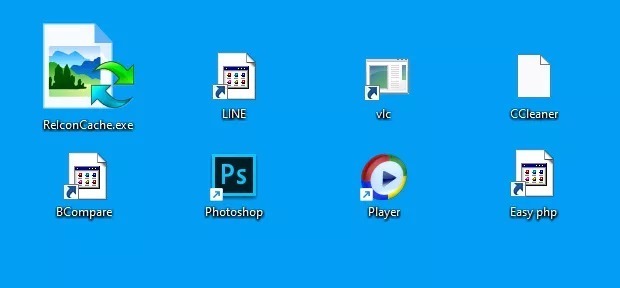
当然手动解决的方法就是可以重置或删除图标数据缓存库,图标缓存数据库包含应用程序和文件上的所有图标,有了图标缓存数据库,应用程序和文件上的图标才得于快速呈现出来。
具体操作方法是,可以命令提示符进行重置或删除,但是这样操作就太麻烦了,当然也可以以下方法操作。
依次打开 C 盘–Users 即用户–当前用户名–AppData 文件夹(点击上方的查看,并勾选隐藏的项目),删除「IconCache.db」(系统图标缓存文件),但是,这样操作完了,还需要去重启后系统,才会自动重建图标缓存文件。
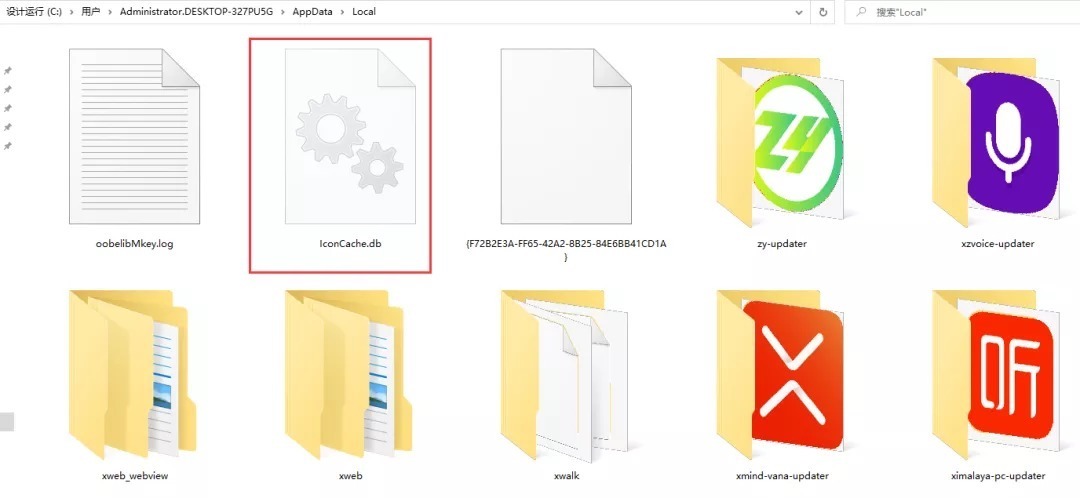
而萝卜哥要给大家带来今天第一款系统小工具:「Rebuild Shell Icon Cache」,也就是一款重建图标缓存的便携式免费软件。
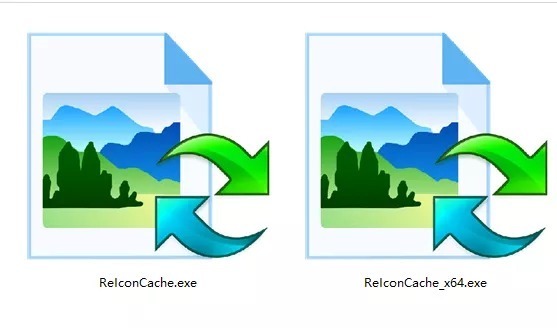
Rebuild Shell Icon Cache 使用非常的简单,只需要简单一步,双击运行即可,就可以刷新恢复 Windows 的图标缓存。
能够支持的操作系统:Windows Xp– Windows 11
二、重启资源管理器
想必大家啊在使用电脑过程中,都有遇到卡顿情况,由于某个操作导致响应时间太长,电脑进入“假死”状态。
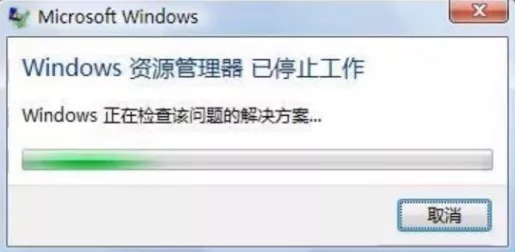
要是想电脑进程缓过来,那得等到什么时候?相信大多数人的做法,就直接重启或者强制关机。很少人会想到这样情况,一般重启资源管理器或者直接在任务管理器结束卡死的进程就可以解决了。
推荐手动操作方法就是:在任务栏空白处点击右键,选择任务管理器,在进程选项卡界面,可以看到“Windows 资源管理器”进程,选中“Windows 资源管理器”进程,右击“重新启动”即可重启 Windows 资源管理器。
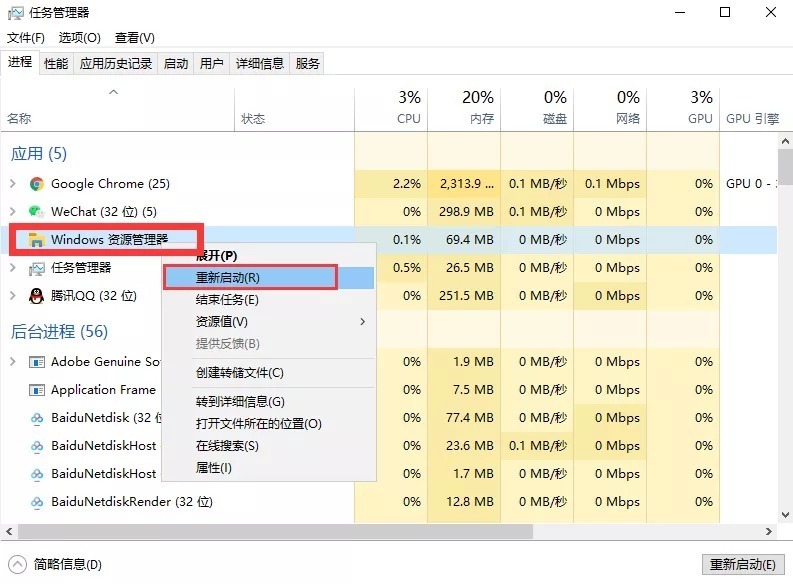
在一定情况下,电脑卡顿的话,重启任务管理器是可以解决。
而更为简单的方法,就是萝卜哥今天安利的第二款系统小工具,重启资源管理器「Restart_Explorer」,使用一样非常简单,只需点击它,它就会重启文件资源管理器。
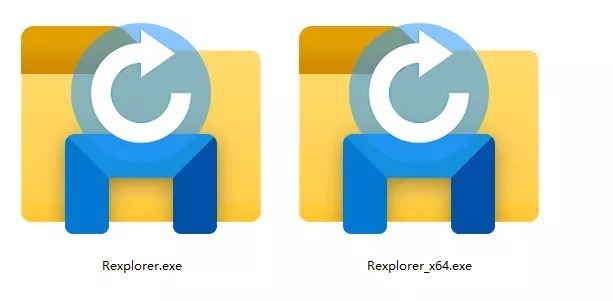
此外,Win11 系统的任务栏与 win10 相比是简化了的,任务栏居中,并且在任务栏上右击,不会再像 Win10 那样,出现各种选项,故 Win11 使用这款工具就更为方便了。

而且这款小工具,不仅可以将它用于重新启动文件资源管理器,它还可以用于刷新 Windows 资源管理器和重建图标缓存。
总结
像之前推荐的三款系统小工具,都是非常实用的。
在这里补充一下关于蓝奏云链接打开失效:
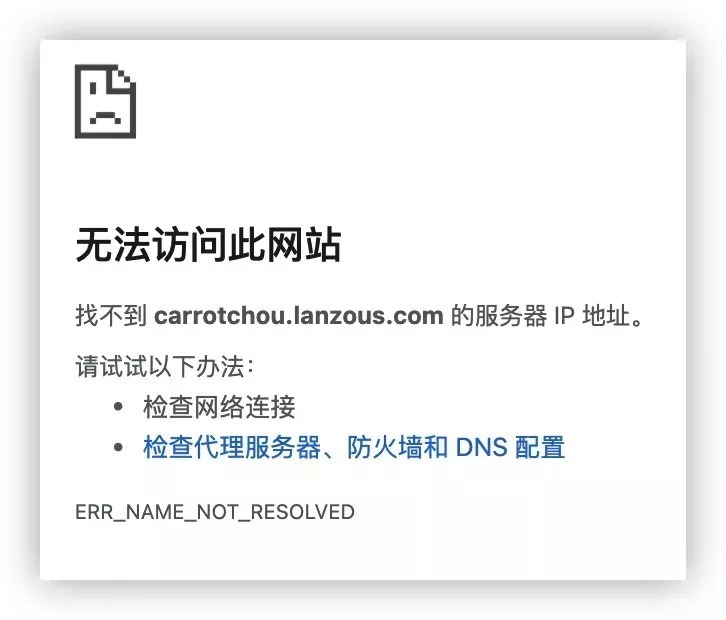
解决的方法是可以手动将链接里的 lanzous 改成 lanzoui 或者 lanzouv。
而今天这两款小工具同样开发者开发,一样是很实用,操作也非常简单,就是双击运行就完事。可能暂时用不上,还是建议大家可以收藏起来,萝卜哥已经收藏了,也强烈推荐大家收藏备用。
下载地址
「Rebuild_Shell_Icon_Cache」:https://pan.lanzoul.com/b0409o4qd
「Restart_Explorer」:https://pan.lanzoul.com/b0409o4na
 192下载
192下载

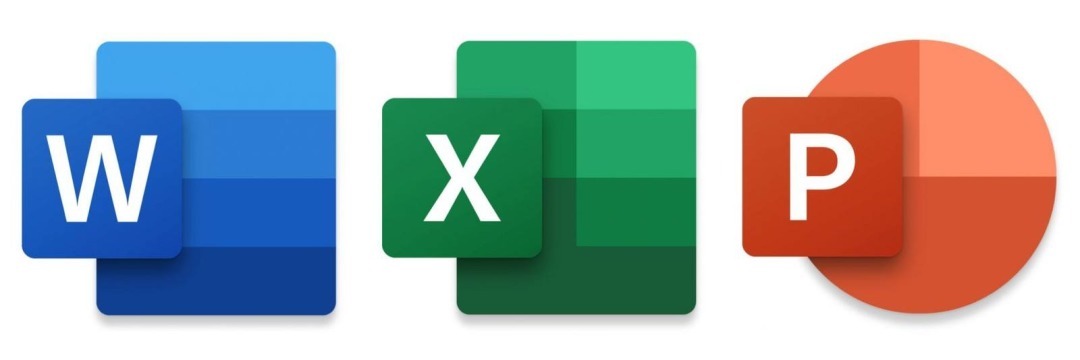




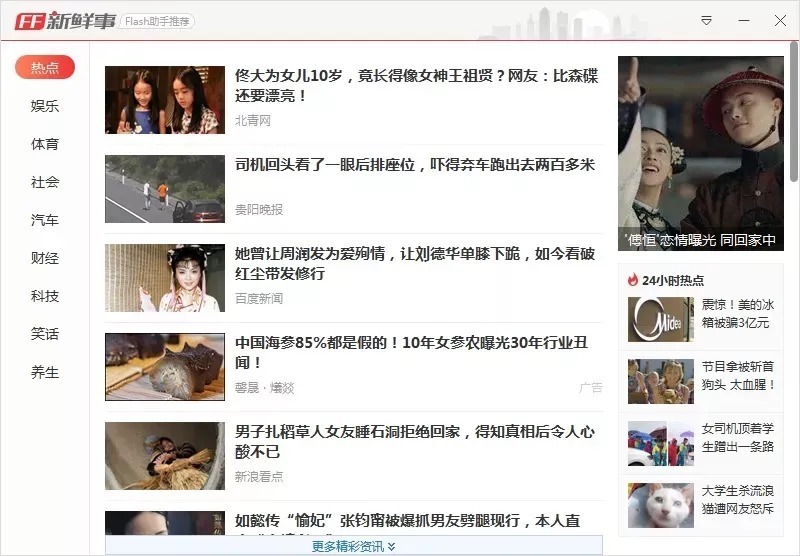










评论前必须登录!
立即登录 注册